Как получать и отправлять текстовые SMS-сообщения на iPad

[ad_1]
Как и iPhone, ваш iPad можно настроить на отправку и получение традиционных текстовых SMS-сообщений, даже если в нем нет SIM-карты. Давайте посмотрим, как отправлять текстовые сообщения SMS на iPad.

Отправка SMS-сообщений на iPad
Как вы должны знать, приложение для обмена сообщениями на вашем iPad можно использовать для отправки и получения неограниченного количества бесплатных сообщений iMessage для любого из ваших контактов с помощью iPhone, iPad или Mac.
В случае iPhone приложение «Сообщения» автоматически отправляет iMessages пользователям устройств Apple и традиционные SMS-сообщения пользователям устройств, не принадлежащих Apple.
Поскольку у iPad нет SIM-карты, приложение «Сообщения» на iPad сможет отправлять iMessages только пользователям устройств Apple и не сможет отправлять SMS-сообщения пользователям устройств, отличных от Apple.
К счастью, есть обходной путь для отправки и получения текстовых SMS-сообщений на iPad с помощью функции непрерывности на устройствах Apple.
Предварительные условия для отправки текстовых SMS-сообщений с iPad
Для отправки текстовых SMS-сообщений с iPad вам потребуется следующее.
1. iPhone с тарифным планом сотовой связи.
2. И iPhone, и iPad должны быть подключены к Интернету.
3. Вам необходимо войти в свою учетную запись iCloud как на iPhone, так и на iPad, используя один и тот же Apple ID.
Примечание: iPhone и iPad могут находиться в одной или разных сетях Wi-Fi; им просто нужно иметь возможность подключаться к серверам Apple.
Настройте iPad для отправки и получения текстовых SMS-сообщений
Выполнив вышеуказанные предварительные условия, вы можете выполнить следующие шаги, чтобы настроить iPad для отправки и получения текстовых SMS-сообщений.
1. На главном экране вашего iPad нажмите на Настройки.
2. На экране настроек прокрутите вниз и нажмите Сообщения.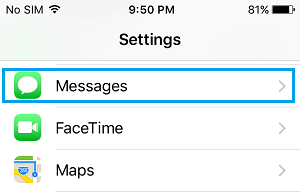
3. На экране сообщений убедитесь, что iMessage установлен на НА должность.
Примечание: Вам может быть предложено ввести адрес электронной почты и пароль iCloud.
Теперь откройте свой iPhone и выполните следующие действия.
1. Открыть Настройки Приложение на вашем iPhone.
2. На экране настроек нажмите на Сообщения.
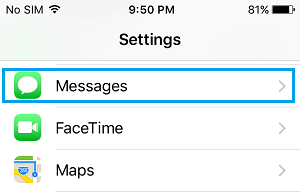
3. На экране сообщений нажмите на Пересылка текстовых сообщений.
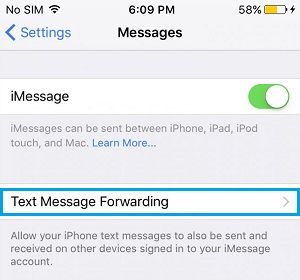
4. На следующем экране переместите ползунок рядом с айпад к НА положение (см. изображение ниже).

5. Далее вы увидите всплывающее окно с просьбой ввести Код безопасности с вашего iPad.

6. Получите защитный код с вашего iPad, введите его Код безопасности на вашем iPhone и нажмите на Позволять (См. изображение ниже)
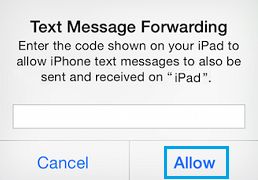
После этого вы все настроены на отправку и получение текстовых SMS-сообщений на вашем iPad.
Примечание: Текстовые SMS-сообщения, отправленные с iPad, будут использовать ваш план обмена сообщениями на iPhone (они не бесплатны).
1. Отправить SMS/MMS с iPad
Как только ваш iPad настроен на отправку и получение текстовых SMS-сообщений, вы сможете отправлять как iMessages, так и текстовые SMS-сообщения на своем iPad.
1. Открыть Приложение сообщений на вашем iPad.
2. Далее нажмите на Написать Значок сообщения.
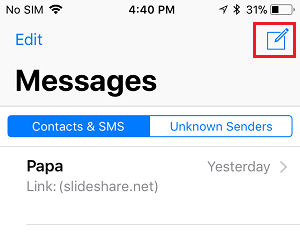
3. На экране Новое сообщение введите Телефонный номер или Имя вашего контакта, которому вы хотите отправить SMS.

4. Введите сообщение и нажмите на Отправлять кнопку (см. изображение выше).
2. Ответ на SMS-сообщения на iPad
Получение и ответ на SMS и MMS на iPad аналогичны ответу на сообщения на iPhone.
1. Нажмите на Уведомление о сообщении, это приведет вас к приложению «Сообщения», где вы сможете ответить на SMS/MMS.
2. Кроме того, вы можете в любое время открыть приложение «Сообщения» на своем iPad, чтобы просмотреть SMS или MMS, полученные на iPad, или ответить на них.
- Как предотвратить отправку iMessages в виде текстовых SMS-сообщений
- Как настроить и использовать приложение «Сообщения» на Mac
[ad_2]
